2345看图王去广告绿色完整版-看图软件-2345看图王去广告绿色完整版下载 v10.3.1.9124 x64电脑版
时间:2023-6-12作者:未知来源:三度网教程人气:
- 图形(Graph)和图像(Image)都是多媒体系统中的可视元素,虽然它们很难区分,但确实不是一回事。图形是矢量图(Vector Drawn),它是根据几何特性来绘制的。图形的元素是一些点、直线、弧线等。图像是位图(Bitmap),它所包含的信息是用像素来度量的。
2345看图王去广告绿色完整版是一款速度超快的看图软件,简洁易操作。采用了超强图片引擎,在低配置的电脑上也能闪电般打开十几上百兆的大图,运用精妙的图像处理技术,还原真实色彩,支持CMYK模式。
软件说明
比传统图片查看器支持更多的图片格式,除了支持JPG/BMP/PNG常见图片格式 和TIF/GIF动画格式,更兼容PSD/RAW/WEBP/JP2APNG等专业图像格式,所支持的格式多达69种格式;提供了图片美化功能、图像管理功能、PDF阅读器。
2345看图王怎么修改图片大小
1、在本站下载解压,双击运行"2345PicViewer.exe"即可打开软件,进入首界面;
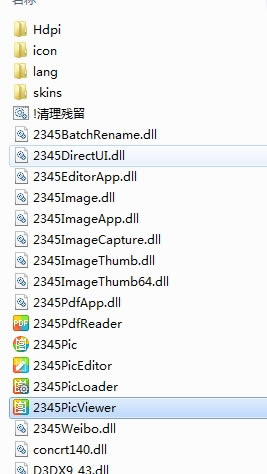
2、点击“打开图片”,弹出查找图片的页面,我们选好一张图片,点击“打开”,进入2345看图王页面;
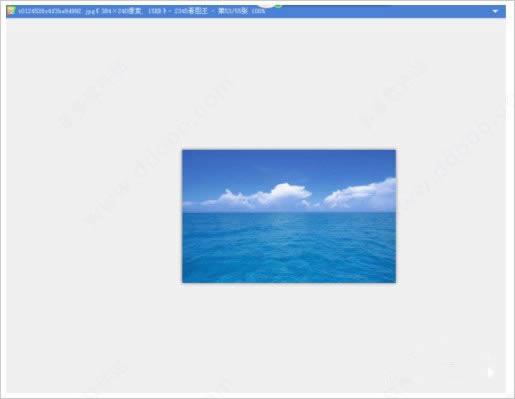
3、我们把鼠标放在页面的最下方,这时会弹出2345看图王的工具栏,在工具栏的右边我们看到一个向上的箭头(更多),如下图所示;
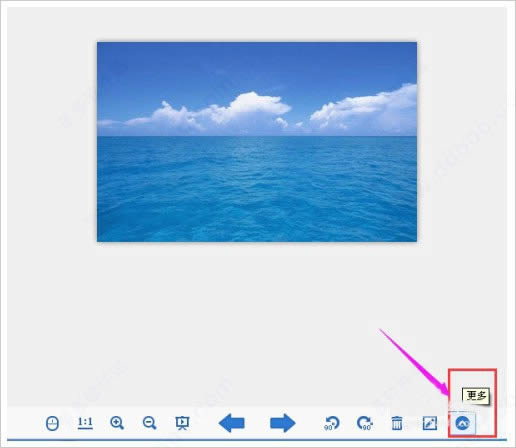
4、点击“更多”,弹出更多选项的窗口,在窗口内我们看到有一项是“批量改尺寸”,见下图;
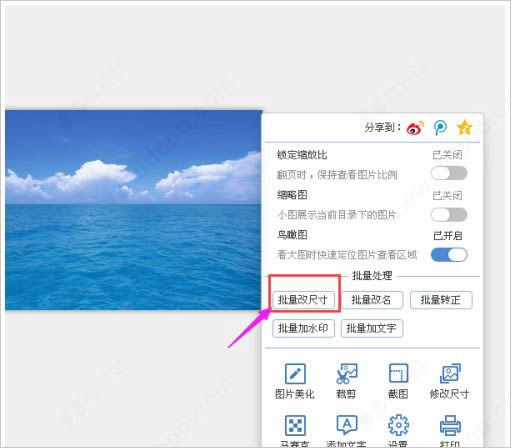
5、点击“批量改尺寸”,进入“批量图片转换”页面,见下图;
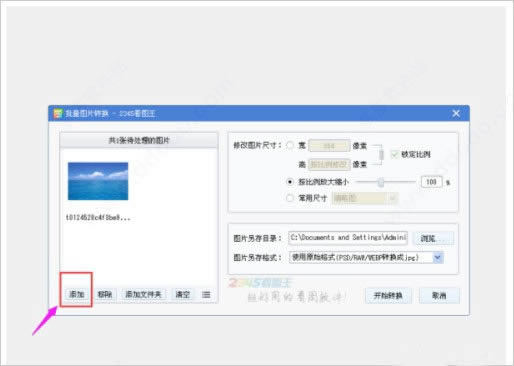
6、在页面内看到有“添加”选项,我们点击“添加”,弹出添加图片的页面,我们选择好要添加的图片;
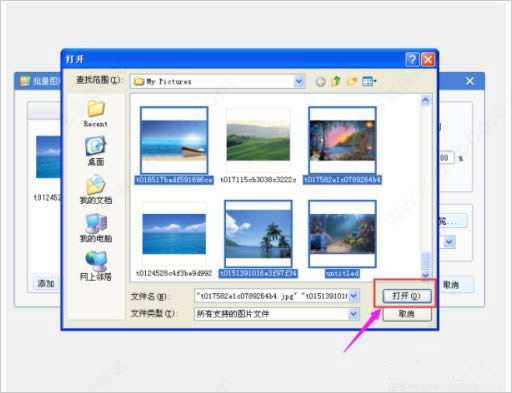
7、现在我们选择4张,然后点击“打开”,回到批量图片转换的页面;
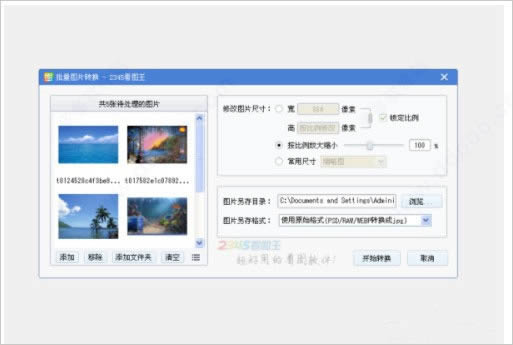
8、看到左边显示有共5张待处理的图片,我们看到在批量图片转换页面的右边有修改图片尺寸的方式,见下图标出区域;
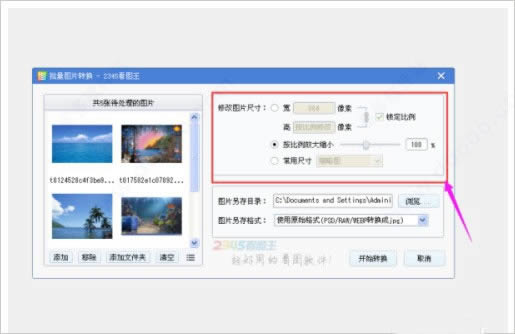
9、我们选择第一种方式:锁定宽高比例,我们现在在宽的后面输入“500”,如下图所示;
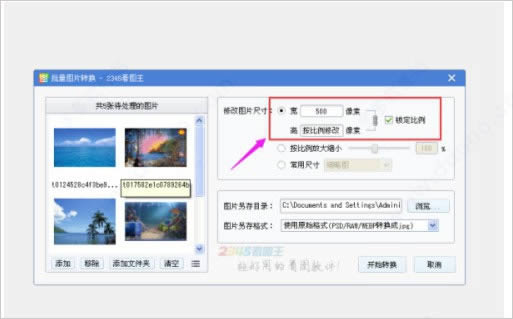
10、接下来我们选好“图片另存目录和格式”后,点击“开始转换”;
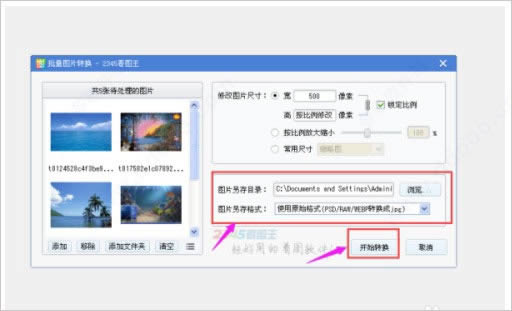
11、弹出转换完成的页面,我们点击“完成”,弹出图片另存的文件夹,在文件夹中我们看到5张图片的宽现在都是500,见下图所示。
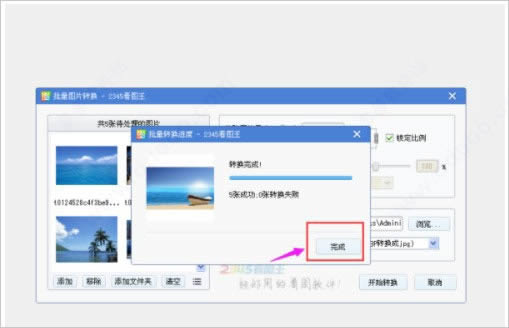
软件优势
1、快速
使用了更快的强劲图像引擎,即使在低配置电脑上,也能闪电般打开十几兆的大图片;
还体现在图片的缩放上,它的放大率更是可以高达16倍,可以清楚的看清图上的特写视角,快速高效地放大缩小图片倍率。
2、真实呈现
采用的是国内超精密迅锐的图像处理技术,纤毫毕现,带给您超真实的高清看图效果!最多可放大16倍,缩小不得低于1像素,清晰地展示出图片的每个细节。
3、兼容性好
比传统图片查看器支持更多的图片格式,除了BMP/PNG/JPG等常见图像格式,更兼容PSD/RAW等专业图像格式,所支持的格式多达69种;
适用于所有Windows下系统,包括微软最新推出的Win8;
兼容了包括WinXP,Win7,ACDSEE在内的主流图片查看器的大部分快捷键,即使初次上手的用户也能很快操作自如。
4、丰富的界面设置
提供了缩略图、鸟瞰图、多帧查看器等功能,自定义界面样式。更提供换肤功能,可以在时尚蓝黑和蓝色天空界面间切换。
5、快捷图片编辑功能
内置了多种常用的图片编辑功能,包括:截图、修改图片尺寸、批量图片转换、批量图片重命名等。在工具栏“更多”菜单中可以方便找到。他们对图片的大小、格式名称做简单地获取和处理。相比简陋的画图板和复杂的Photoshop。2345看图王的内置功能都简单易学,方便性使用性兼备。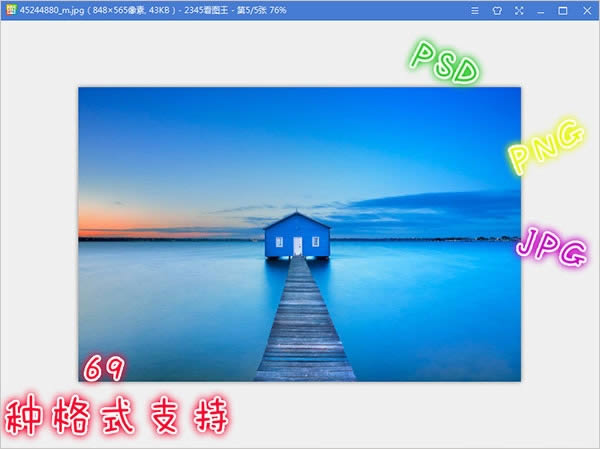
2345看图王快捷键设置
打开图片:Ctrl+O
图片另存为:Ctrl+S
打印图片:Ctrl+P
图片信息:Alt+Enter
退出:Alt+F4、Ctrl+W、Alt+X
裁剪:Ctrl+Shift+P
截图:Ctrl+Alt+D
修改图片尺寸:Ctrl+E
批量图片转换:Ctrl+M
批量图片重命名:Ctrl+N
复制:Ctrl+C
复制到:Ctrl+Shift+C
移动到:Ctrl+Shift+M
删除:Del
重命名:F2
全屏播放:Enter、F11
进入幻灯片:F5、F6、F8
启用/停止缩略图:Ctrl+T
启用/停止鸟瞰图:Ctrl+B
启用/停止多帧图片播放工具:Ctrl+F
窗口始终最前:Ctrl+Shift+]
允许打开多个看图窗口:Ctrl+U
图片放大:=、Ctrl+上箭头、Ctrl+鼠标中键上滚轮、数字键盘+、Q
图片缩小:-、Ctrl+下箭头、Ctrl+鼠标中键下滚轮、数字键盘-、E
上一张图片:左箭头、上箭头、 <>
下一张图片:右键头、下箭头、>、Pagedown、K、S、D、空格
逆时针旋转:Ctrl+L、Ctrl+Shift+L、Ctrl+
顺时针旋转:Ctrl+R、Ctrl+Shift+R、Ctrl+>
锁定/解除缩放比例:0、Ctrl+数字键盘/、Alt+L、Ctrl+/
实际尺寸/最佳尺寸:/、Ctrl+1、Ctrl+2、1、2、数字键盘/、数字键盘*
帮助主题:F1更新日志
2021.03.18 V10.3
1、全新PDF内核,兼容性更高;
2、修复了一些打印问题。2021.01.25 v10.2
1、升级freeimage,打开图片速度更快,新增支持PSB、CR3、X3F格式图片浏览
2、新增64位软件版本,性能提升,有效提升亿级像素以上超大图片浏览体验
3、修复了一些崩溃问题2020.12.03 v10.1
1、新增高级打印功能,兼容性更高更灵活
2、修复了PSD缩略图丢失的问题
3、新增PDF支持多窗口打开功能矢量图常用于框架结构的图形处理,应用非常广泛。图形是人们根据客观事物制作生成的,它不是客观存在的;图像是可以直接通过照相、扫描、摄像得到,也可以通过绘制得到。下载地址
- PC版
关键词: 广告 看图工具 2345看图王去广告绿色完整版 2345看图王 绿色